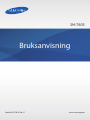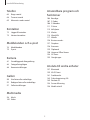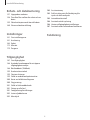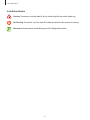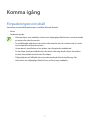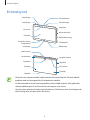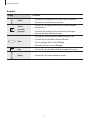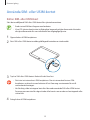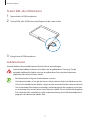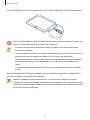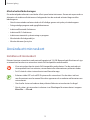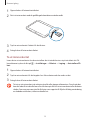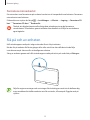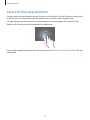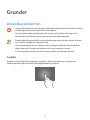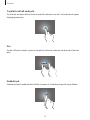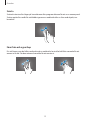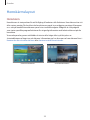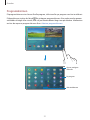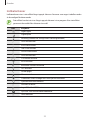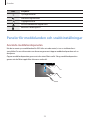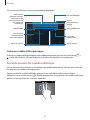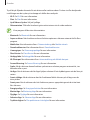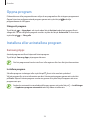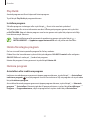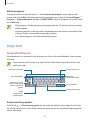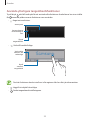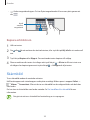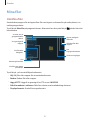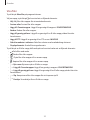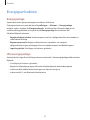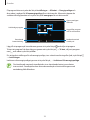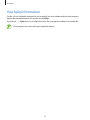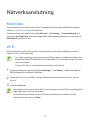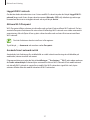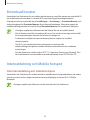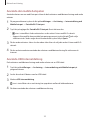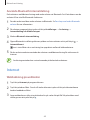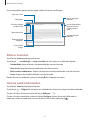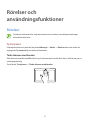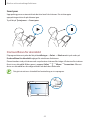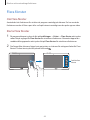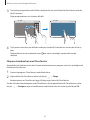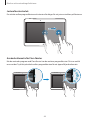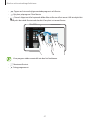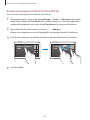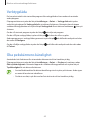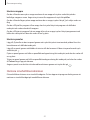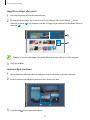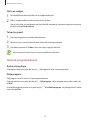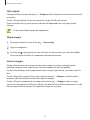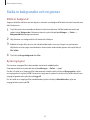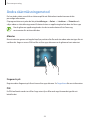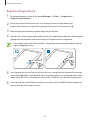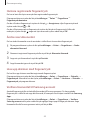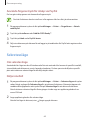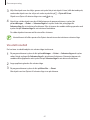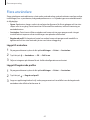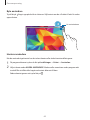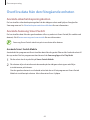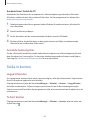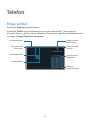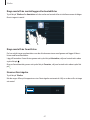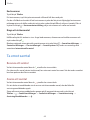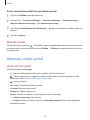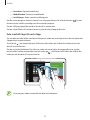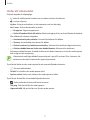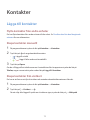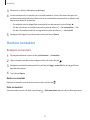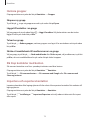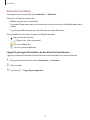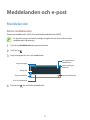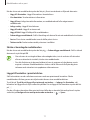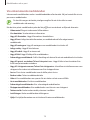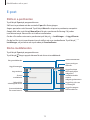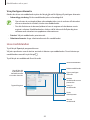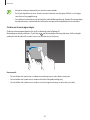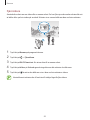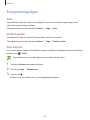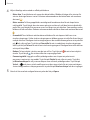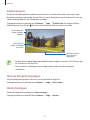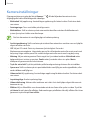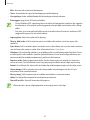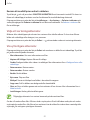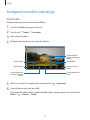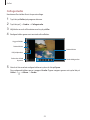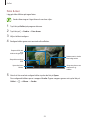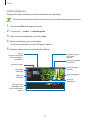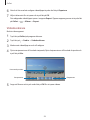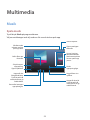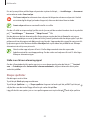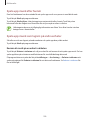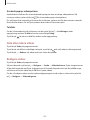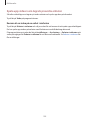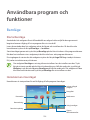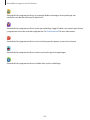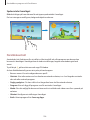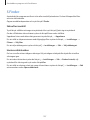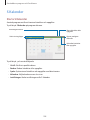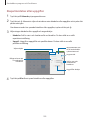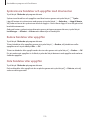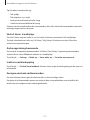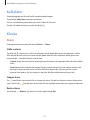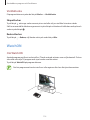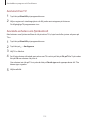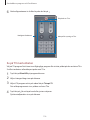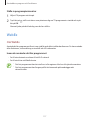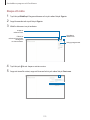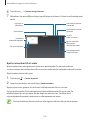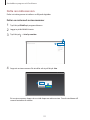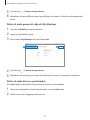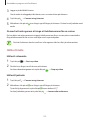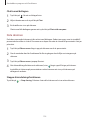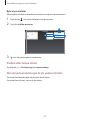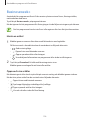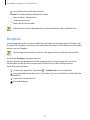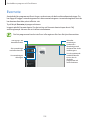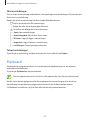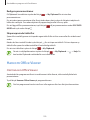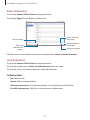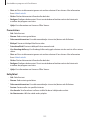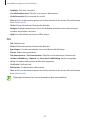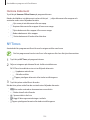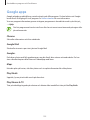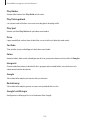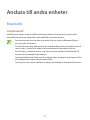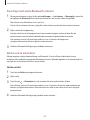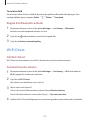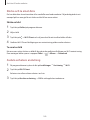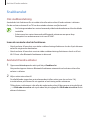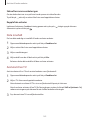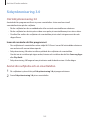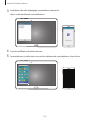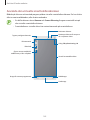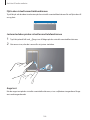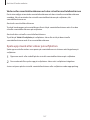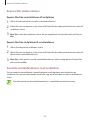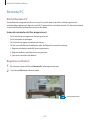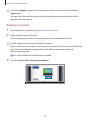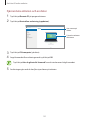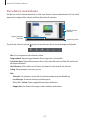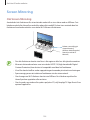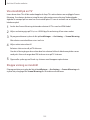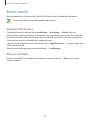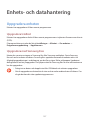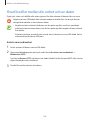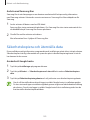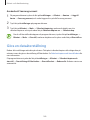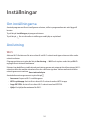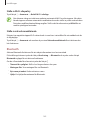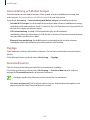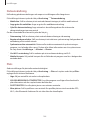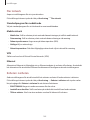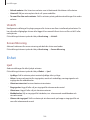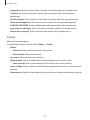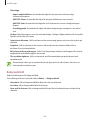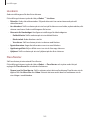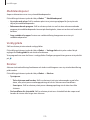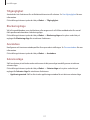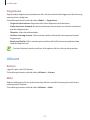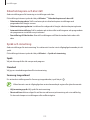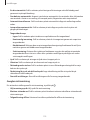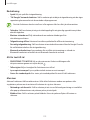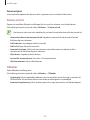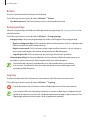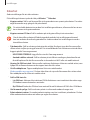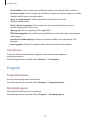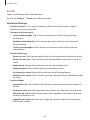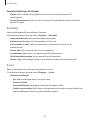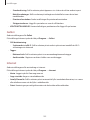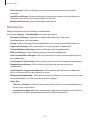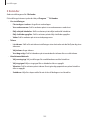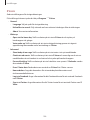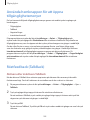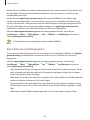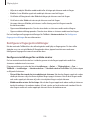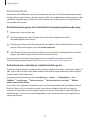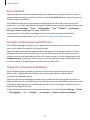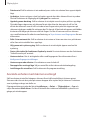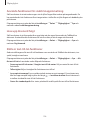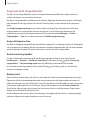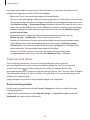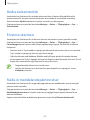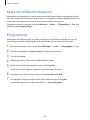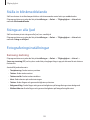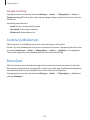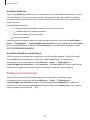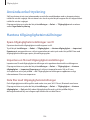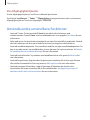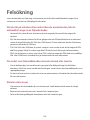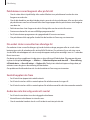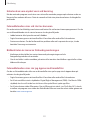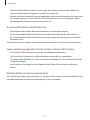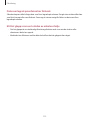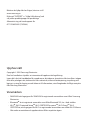Samsung SM-T805 Bruksanvisning
- Kategori
- Numeriska knappsatser
- Typ
- Bruksanvisning

2
Innehållsförteckning
Läs detta först
Komma igång
7 Förpackningens innehåll
8 Enhetslayout
10 Använda SIM- eller USIM-kortet
13 Använda ett minneskort
15 Slå på och av enheten
16 Låsa och låsa upp skärmen
Grunder
17 Använda pekskärmen
20 Hemskärmslayout
23 Paneler för meddelanden och
snabbinställningar
26 Öppna program
26 Installera eller avinstallera program
28 Ange text
30 Skärmbild
31 Mina filer
33 Energisparfunktion
35 Visa hjälpinformation
Nätverksanslutning
36 Mobil data
36 Wi-Fi
38 Download booster
38 Internetdelning och Mobile hotspot
40 Internet
Rörelser och
användningsfunktioner
42 Rörelser
44 Flera fönster
49 Verktygslåda
49 Öka pekskärmens känslighet
Personanpassning
50 Hantera hem- och programskärmarna
55 Ställa in bakgrunder och ringtoner
56 Ändra skärmlåsningsmetod
57 Fingerläsare
60 Sekretessläge
62 Flera användare
64 Överföra data från den föregående
enheten
65 Ställa in konton

Innehållsförteckning
3
Användbara program och
funktioner
104 Barnläge
107 S Finder
108 S Kalender
111 S Voice
113 Kalkylator
113 Klocka
114 WatchON
117 WebEx
126 Businessweek+
127 Dropbox
128 Evernote
129 Flipboard
130 Hancom Office Viewer
134 NYTimes
135 Google apps
Ansluta till andra enheter
137 Bluetooth
139 Wi-Fi Direct
141 Snabbanslut
143 Sidsynkronisering 3.0
149 Remote PC
154 Screen Mirroring
156 Mobil utskrift
Telefon
66 Ringa samtal
68 Ta emot samtal
69 Alternativ under samtal
Kontakter
72 Lägga till kontakter
73 Hantera kontakter
Meddelanden och e-post
76 Meddelanden
79 E-post
Kamera
81 Grundläggande fotografering
84 Fotograferingslägen
88 Kamerainställningar
Galleri
90 Visa foton eller videoklipp
92 Redigera foton eller videoklipp
97 Galleriinställningar
Multimedia
98 Musik
101 Video

Innehållsförteckning
4
Enhets- och datahantering
157 Uppgradera enheten
158 Överföra filer mellan din enhet och en
dator
159 Säkerhetskopiera och återställa data
160 Göra en dataåterställning
Inställningar
161 Om inställningarna
161 Anslutning
166 Enhet
172 Allmänt
179 Program
Tillgänglighet
187 Om tillgänglighet
188 Använda hemknappen för att öppna
tillgänglighetsmenyer
188 Röstfeedback (TalkBack)
199 Ändra teckenstorlek
199 Förstora skärmen
199 Ställa in meddelandepåminnelser
200 Kasta om bildskärmsfärgerna
200 Färgjustering
201 Ställa in blinkmeddelande
201 Stänga av alla ljud
201 Fotograferingsinställningar
202 Justera ljudbalansen
202 Monoljud
203 Assistentmeny
205 Ställa in alternativ för fördröjning för
tryck och håll nedtryckt
205 Interaktionskontroll
206 Använda enkel tryckning
206 Hantera tillgänglighetsinställningar
207 Använda andra användbara funktioner
Felsökning

5
Läs detta först
Läs handboken noggrant innan du använder enheten så att du använder den på ett säkert och
riktigt sätt.
•
Beskrivningarna bygger på enhetens fabriksinställningar.
•
Delar av innehållet kan skilja sig från din enhet beroende på region, tjänstleverantör och
enhetens programvara.
•
Innehåll (högkvalitativt innehåll) som kräver hög processor- och RAM-användning påverkar
enhetens övergripande prestanda. Program som är kopplade till innehållet kanske inte
fungerar som de ska beroende på enhetens specifikationer och den miljö de används i.
•
Samsung ansvarar inte för prestandaproblem som orsakas av program som tillhandahålls av
andra leverantörer än Samsung.
•
Samsung är inte ansvarigt för prestandaproblem eller inkompatibilitet som orsakas av att
användaren ändrar registerinställningar. Om du försöker anpassa operativsystemet kan det
göra att enheten inte fungerar som den ska eller att programmen inte fungerar som de ska.
•
Programvara, ljudkällor, bakgrundsbilder, bilder och andra media som finns i enheten
är licensierade för begränsad användning. Att hämta och använda detta material för
kommersiella syften eller andra syften utgör ett brott mot upphovsrättslagstiftningen.
Användarna ansvarar helt för olaglig användning av media.
•
Ytterligare kostnader kan tillkomma för datatjänster, till exempel
snabbmeddelandehantering, överföring och nedladdning, automatisk synkronisering
och användning av platstjänster, beroende på din dataplan. För stora dataöverföringar
rekommenderas användning av Wi-Fi-funktionen.
•
Standardprogram som medföljer enheten kan uppdateras och kanske inte längre stöds
av enheten. Om du har frågor om ett program som medföljer enheten, ska du kontakta
ett Samsung-servicecenter. Vad gäller användarinstallerade program ska du kontakta
tjänstleverantören.
•
Modifieringar av enhetens operativsystem eller installation av programvaror från inofficiella
källor kan leda till att enheten inte fungerar på rätt sätt och till att data blir korrupt eller
förloras. Dessa åtgärder utgör överträdelser av ditt licensavtal för Samsung och gör garantin
ogiltig.

Läs detta först
6
Instruktionsikoner
Varning: Situationer som kan leda till att du skadar dig eller att andra skadar sig
Var försiktig: Situationer som kan leda till skador på enheten eller annan utrustning
Observera: Kommentarer, användningstips eller tilläggsinformation

7
Komma igång
Förpackningens innehåll
Kontrollera att produktförpackningen innehåller följande föremål:
•
Enhet.
•
Snabbstartsguide.
•
Vilka produkter som medföljer enheten och tillgängliga tillbehör kan variera beroende
på region eller tjänstleverantör.
•
De medföljande produkterna är endast utformade för den här enheten och är kanske
inte kompatibla med andra enheter.
•
Utseende och specifikationer kan ändras utan föregående meddelande.
•
Du kan köpa ytterligare tillbehör från din lokala Samsung-återförsäljare. Kontrollera
att de är kompatibla med enheten före köpet.
•
Tillgängligheten till tillbehör kan variera beroende på tillverkningsföretag. Mer
information om tillgängliga tillbehör finns på Samsungs webbplats.

Komma igång
8
Enhetslayout
Bakåtknapp
Knapp för senaste
programmen
Hemknapp
Infraröd lampa
Pekskärm
Främre kamera
Högtalare
Ljussensor
Flerfunktionsuttag
Minneskortsfack
SIM-kortplats
Volymknapp
Strömknapp
Uttag för headset
Bakre kamera
Fotolampa
GPS-antenn
Högtalare
Mikrofon
Huvudantenn
Tryckclips
Tryckclips
•
Täck inte över antennområdet med händerna eller andra föremål. Det kan leda till
problem med anslutningen eller till att batteriet urladdas.
•
Vi rekommenderar att ett Samsung-godkänt skärmskydd används. Icke godkända
skärmskydd kan göra så att sensorerna inte fungerar som de ska.
•
Låt inte vatten komma i kontakt med pekskärmen. Pekskärmen kan sluta fungera när
det är fuktigt eller om den utsätts för vatten.

Komma igång
9
Knappar
Knapp Funktion
Ström
•
Tryck och håll nedtryckt för att slå på eller av enheten.
•
Tryck för att slå på eller låsa skärmen.
Senast
använda
program
•
Tryck här för att öppna listan över de senast använda
programmen.
•
Tryck och håll nedtryckt för att komma åt ytterligare
alternativ för den aktuella skärmen.
Hem
•
Tryck för att slå på skärmen medan skärmen är låst.
•
Tryck här för att gå tillbaka till hemskärmen.
•
Tryck två gånger för att starta
S Voice
.
•
Håll nedtryckt för att starta
Google
.
Åter
•
Tryck här för att gå tillbaka till den föregående skärmen.
Volym
•
Tryck här för att justera enhetens volym.

Komma igång
10
Använda SIM- eller USIM-kortet
Sätta i SIM- eller USIM-kort
Sätt i det medföljande SIM- eller USIM-kortet från tjänsteleverantören.
•
Endast microSIM-kort fungerar med enheten.
•
Vissa LTE-tjänster kanske inte är tillgängliga beroende på tjänstleverantör. Kontakta
din tjänsteleverantör för mer information om tillgängliga tjänster.
1
Öppna luckan till SIM-kortplatsen.
2
Sätt i SIM- eller USIM-kortet med de guldfärgade kontakterna vända nedåt.
3
Tryck in SIM- eller USIM-kortet i facket tills det låses fast.
•
Sätt inte i ett minneskort i SIM-kortplatsen. Om ett minneskort fastnar i SIM-
kortplatsen, måste du ta med enheten till ett Samsung-servicecenter för att få
minneskortet borttaget.
•
Var försiktig så du inte tappar bort eller låter andra använda SIM- eller USIM-kortet.
Samsung ansvarar inte för några skador eller besvär som orsakas av borttappade eller
stulna kort.
4
Stäng luckan till SIM-kortplatsen.

Komma igång
11
Ta bort SIM- eller USIM-kortet
1
Öppna luckan till SIM-kortplatsen.
2
Tryck på SIM- eller USIM-kortet med fingret och dra sedan ut det.
3
Stäng luckan till SIM-kortplatsen.
Ladda batteriet
Använd laddaren för att ladda batteriet före den första användningen.
Använd bara laddare, batterier och kablar som är godkända av Samsung. Om du
använder laddare eller kablar som inte är godkända av Samsung kan batterierna
explodera eller så kan enheten skadas.
•
När batterinivån är låg visas batteriikonen som tom.
•
Om batteriet laddas ur helt går det inte att slå på enheten direkt när laddaren ansluts.
Låt ett helt urladdat batteri laddas i några minuter innan du försöker sätta på enheten.
•
Om du använder flera program samtidigt, nätverksprogram eller program som kräver
en anslutning till en annan enhet, töms batteriet snabbt. För att undvika frånkoppling
från nätverket eller strömförlust under en dataöverföring ska du alltid använda dessa
program när batteriet har laddats helt.

Komma igång
12
Anslut USB-kabeln till USB-strömadaptern och anslut sedan USB-kabeln till flerfunktionsuttaget.
Om du ansluter laddaren på fel sätt kan allvarliga skador uppstå på enheten. Skador som
orsakas av felaktig användning omfattas inte av garantin.
•
Du kan använda enheten medan den laddas, men då kan det dröja längre innan
batteriet blir fulladdat.
•
Om strömkällan som enheten tar emot under laddning är instabil är det inte säkert att
pekskärmen fungerar. Koppla bort laddaren från enheten, om det händer.
•
Enheten kan bli varm när den laddas. Detta är normalt och bör inte påverka enhetens
livslängd eller prestanda. Om batteriet blir varmare än vanligt slutar laddaren att
ladda.
•
Ta med enheten och laddaren till ett av Samsungs servicecenter om den inte laddas
korrekt.
När enheten har laddats fullt ska den kopplas bort från laddaren. Koppla först ur laddaren från
enheten och koppla sedan ur den från eluttaget.
Koppla ur laddaren när den inte används för att spara energi. Laddaren har ingen
strömbrytare, så du måste koppla ur laddaren från eluttaget när den inte används för att
undvika att slösa med ström. Laddaren ska vara nära eluttaget under laddningen och lätt
att komma åt under laddningen.

Komma igång
13
Minska batteriförbrukningen
Din enhet erbjuder alternativ som bidrar till att spara batteriströmmen. Genom att anpassa dessa
alternativ och inaktivera funktionerna i bakgrunden kan du använda enheten längre mellan
laddningarna:
•
När du inte använder enheten växlar du till viloläge genom att trycka på strömknappen.
•
Stäng onödiga program med uppgiftshanteraren.
•
Inaktivera Bluetooth-funktionen.
•
Inaktivera Wi-Fi-funktionen.
•
Inaktivera automatisk synkronisering av program.
•
Minska tiden för bakgrundsljus.
•
Minska skärmens ljusstyrka.
Använda ett minneskort
Installera ett minneskort
Enheten hanterar minneskort med maximal kapacitet på 128 GB. Beroende på tillverkare och typ
av minneskort kanske vissa minneskort inte är fullt kompatibla med din enhet.
•
Vissa minneskort kanske inte är fullt kompatibla med enheten. Om du använder ett
inkompatibelt kort kan enheten, minneskortet eller informationen på kortet skadas.
•
Se till så att du sätter i minneskortet med framsidan upp.
•
Enheten stöder FAT- och exFAT-filsystemen för minneskort. Om du sätter i ett kort
som formaterats med en annan filstruktur uppmanas du av enheten att formatera om
minneskortet.
•
Om du ofta skriver och raderar data på kortet förkortas minneskortets livslängd.
•
När du sätter i ett minneskort i enheten visas filkatalogen för minneskortet i mappen
Mina filer
→
SD card
.

Komma igång
14
1
Öppna luckan till minneskortsfacket.
2
Sätt i ett minneskort med de guldfärgade kontakterna vända nedåt.
3
Tryck in minneskortet i facket tills det fastnar.
4
Stäng luckan till minneskortsfacket.
Ta ut minneskortet
Innan du tar ut minneskortet ska du avinstallera det så att det kan tas ut på ett säkert sätt. På
hemskärmen trycker du lätt på
→
Inställningar
→
Allmänt
→
Lagring
→
Avinstallera SD-
kort
.
1
Öppna luckan till minneskortsfacket.
2
Tryck in minneskortet tills det kopplas loss från enheten och dra sedan ut det.
3
Stäng luckan till minneskortsfacket.
Ta inte ur ett minneskort när enheten överför eller öppnar information. Om du gör det
kan det leda till att data förloras eller blir korrupt eller till att minneskortet eller enheten
skadas. Samsung ansvarar inte för förluster som uppstår till följd av felaktig användning
av skadade minneskort, inklusive dataförlust.

Komma igång
15
Formatera minneskortet
Ett minneskort som formaterats på en dator kanske inte är kompatibelt med enheten. Formatera
minneskortet med enheten.
På hemskärmen trycker du lätt på
→
Inställningar
→
Allmänt
→
Lagring
→
Formatera SD-
kort
→
Formatera SD-kort
→
Radera alla
.
Tänk på att säkerhetskopiera alla viktiga data på enheten innan du formaterar
minneskortet. Tillverkarens garanti omfattar inte dataförlust till följd av användarens
egna åtgärder.
Slå på och av enheten
Håll strömknappen nedtryckt i några sekunder för att slå på enheten.
När du slår på enheten för första gången eller efter att du har återställt data ska du följa
instruktionerna på skärmen för att konfigurera enheten.
Stäng av enheten genom att hålla strömknappen nedtryckt och tryck sedan lätt på
Stäng av
.
Följ alla angivna varningar och anvisningar från behörig personal när du befinner dig
inom områden där trådlösa enheter inte får användas, till exempel i flygplan och på
sjukhus.

Komma igång
16
Låsa och låsa upp skärmen
Om du trycker på strömknappen stängs skärmen av och försätts i låst läge. Skärmen stängs också
av och försätts i låst läge automatiskt om enheten inte används under en angiven tid.
Lås upp skärmen genom att trycka på strömknappen eller hemknappen och snärta till med
fingret i valfri riktning inom skärmområdet för upplåsning.
Du kan ändra upplåsningskoden för att låsa upp skärmen. Se Ändra skärmlåsningsmetod för mer
information.

17
Grunder
Använda pekskärmen
•
Låt inte pekskärmen komma i kontakt med andra elektroniska enheter. Elektrostatiska
urladdningar kan göra att pekskärmen inte fungerar.
•
För att undvika skada på pekskärmen får du inte trycka på den med något vasst
föremål eller använda för mycket tryck mot den med fingertopparna.
•
Enheten identifierar eventuellt inte tryckinmatningar nära skärmens kanter eftersom
de är utanför området för tryckinmatning.
•
Om du lämnar pekskärmen i viloläge under en längre tid kan det leda till inbrända
bilder (ghosting). Stäng av pekskärmen när du inte använder enheten.
•
Vi rekommenderar att du använder fingrarna när du använder pekskärmen.
Tryck lätt
Tryck lätt med ett finger för att öppna ett program, välja ett menyalternativ, trycka på en
skärmknapp eller ange ett tecken med tangentbordet på skärmen.

Grunder
18
Tryck lätt och håll nedtryckt
Tryck lätt på ett objekt eller på skärmen och håll nedtryckt i mer än 2 sekunder för att öppna
tillgängliga alternativ.
Dra
Om du vill flytta ett objekt trycker du lätt på det, håller det nedtryckt och drar det till önskad
plats.
Dubbeltryck
Dubbeltryck på en webbsida eller bild för att zooma in. Dubbeltryck igen för att gå tillbaka.

Grunder
19
Snärta
Snärta åt vänster eller höger på hemskärmen eller programskärmen för att se en annan panel.
Snärta uppåt eller nedåt för att bläddra igenom en webbsida eller en lista med objekt, t.ex.
kontakter.
Föra ifrån och nypa ihop
För två fingrar som du håller nedtryckta på en webbsida, karta eller bild ifrån varandra för att
zooma in en del. För dem närmare varandra för att zooma ut.

Grunder
20
Hemskärmslayout
Hemskärm
Hemskärmen är startpunkten för att få tillgång till enhetens alla funktioner. Hemskärmen har två
olika sorters paneler. På den klassiska hemskärmens panel visas widgetar, genvägar till program
o.s.v. och på innehållshemskärmens panel visas innehållswidgetar. Widgetar är små program
som startar specifika programfunktioner för att ge dig information och bekväm åtkomst på din
hemskärm.
Visa andra paneler genom att bläddra åt vänster eller höger eller tryck lätt på en av
skärmindikatorerna längst ner på skärmen. Information om hur du anpassar hemskärmen finns i
Hantera den klassiska hemskärmen eller Hantera innehållshemskärmen.
<Innehållshemskärm><Klassisk hemskärm>
Sidan laddas...
Sidan laddas...
Sidan laddas...
Sidan laddas...
Sidan laddas...
Sidan laddas...
Sidan laddas...
Sidan laddas...
Sidan laddas...
Sidan laddas...
Sidan laddas...
Sidan laddas...
Sidan laddas...
Sidan laddas...
Sidan laddas...
Sidan laddas...
Sidan laddas...
Sidan laddas...
Sidan laddas...
Sidan laddas...
Sidan laddas...
Sidan laddas...
Sidan laddas...
Sidan laddas...
Sidan laddas...
Sidan laddas...
Sidan laddas...
Sidan laddas...
Sidan laddas...
Sidan laddas...
Sidan laddas...
Sidan laddas...
Sidan laddas...
Sidan laddas...
Sidan laddas...
Sidan laddas...
Sidan laddas...
Sidan laddas...
Sidan laddas...
Sidan laddas...
Sidan laddas...
Sidan laddas...
Sidan laddas...
Sidan laddas...
Sidan laddas...
Sidan laddas...
Sidan laddas...
Sidan laddas...
Sidan laddas...
Sidan laddas...
Sidan laddas...
Sidan laddas...
Sidan laddas...
Sidan laddas...
Sidan laddas...
Sidan laddas...
Sidan laddas...
Sidan laddas...
Sidan laddas...
Sidan laddas...
Sidan laddas...
Sidan laddas...
Sidan laddas...
Sidan laddas...
Sidan laddas...
Sidan laddas...
Sidan laddas...
Sidan laddas...
Sidan laddas...
Sidan laddas...
Sidan laddas...
Sidan laddas...
Sidan laddas...
Sidan laddas...
Sidan laddas...
Sidan laddas...
Sidan laddas...
Sidan laddas...
Sidan laddas...
Sidan laddas...
Sidan laddas...
Sidan laddas...
Sidan laddas...
Sidan laddas...
Sidan laddas...
Sidan laddas...
Sidan laddas...
Sidan laddas...
Sidan laddas...
Sidan laddas...
Sidan laddas...
Sidan laddas...
Sidan laddas...
Sidan laddas...
Sidan laddas...
Sidan laddas...
Sidan laddas...
Sidan laddas...
Sidan laddas...
Sidan laddas...
Sidan laddas...
Sidan laddas...
Sidan laddas...
Sidan laddas...
Sidan laddas...
Sidan laddas...
Sidan laddas...
Sidan laddas...
Sidan laddas...
Sidan laddas...
Sidan laddas...
Sidan laddas...
Sidan laddas...
Sidan laddas...
Sidan laddas...
Sidan laddas...
Sidan laddas...
Sidan laddas...
Sidan laddas...
Sidan laddas...
Sidan laddas...
Sidan laddas...
Sidan laddas...
Sidan laddas...
Sidan laddas...
Sidan laddas...
Sidan laddas...
Sidan laddas...
Sidan laddas...
Sidan laddas...
Sidan laddas...
Sidan laddas...
Sidan laddas...
Sidan laddas...
Sidan laddas...
Sidan laddas...
Sidan laddas...
Sidan laddas...
Sidan laddas...
Sidan laddas...
Sidan laddas...
Sidan laddas...
Sidan laddas...
Sidan laddas...
Sidan laddas...
Sidan laddas...
Sidan laddas...
Sidan laddas...
Sidan laddas...
Sidan laddas...
Sidan laddas...
Sidan laddas...
Sidan laddas...
Sidan laddas...
Sidan laddas...
Sidan laddas...
Sidan laddas...
Sidan laddas...
Sidan laddas...
Sidan laddas...
Sidan laddas...
Sidan laddas...
Sidan laddas...
Sidan laddas...
Sidan laddas...
Sidan laddas...
Sidan laddas...
Sidan laddas...
Sidan laddas...
Sidan laddas...
Sidan laddas...
Sidan laddas...
Sidan laddas...
Sidan laddas...
Sidan laddas...
Sidan laddas...
Sidan laddas...
Sidan laddas...
Sidan laddas...
Sidan laddas...
Sidan laddas...
Sidan laddas...
Sidan laddas...
Sidan laddas...
Sidan laddas...
Sidan laddas...
Sidan laddas...
Sidan laddas...
Sidan laddas...
Sidan laddas...
Sidan laddas...
Sidan laddas...
Sidan laddas...
Sidan laddas...
-
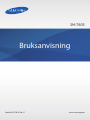 1
1
-
 2
2
-
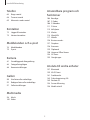 3
3
-
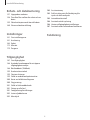 4
4
-
 5
5
-
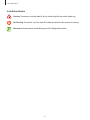 6
6
-
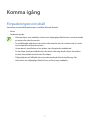 7
7
-
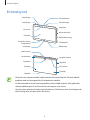 8
8
-
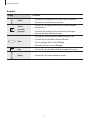 9
9
-
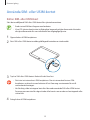 10
10
-
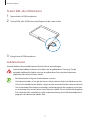 11
11
-
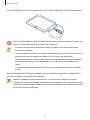 12
12
-
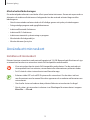 13
13
-
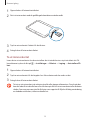 14
14
-
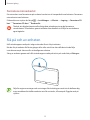 15
15
-
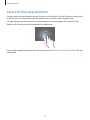 16
16
-
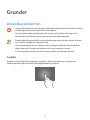 17
17
-
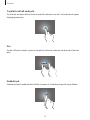 18
18
-
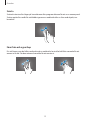 19
19
-
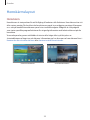 20
20
-
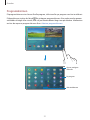 21
21
-
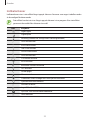 22
22
-
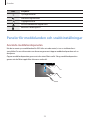 23
23
-
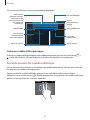 24
24
-
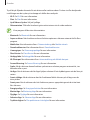 25
25
-
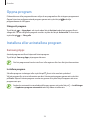 26
26
-
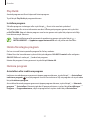 27
27
-
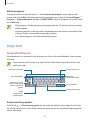 28
28
-
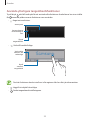 29
29
-
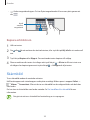 30
30
-
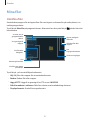 31
31
-
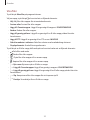 32
32
-
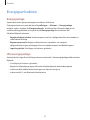 33
33
-
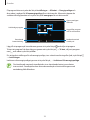 34
34
-
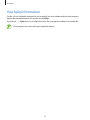 35
35
-
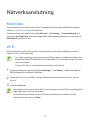 36
36
-
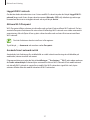 37
37
-
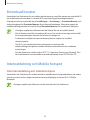 38
38
-
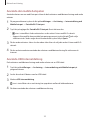 39
39
-
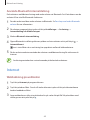 40
40
-
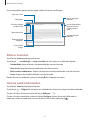 41
41
-
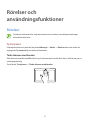 42
42
-
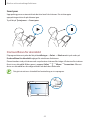 43
43
-
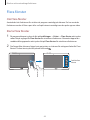 44
44
-
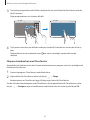 45
45
-
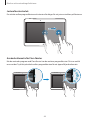 46
46
-
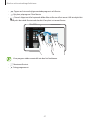 47
47
-
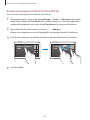 48
48
-
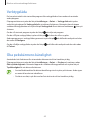 49
49
-
 50
50
-
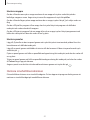 51
51
-
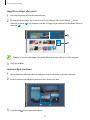 52
52
-
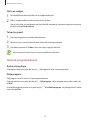 53
53
-
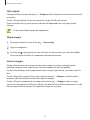 54
54
-
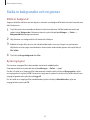 55
55
-
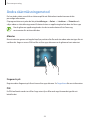 56
56
-
 57
57
-
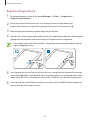 58
58
-
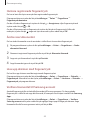 59
59
-
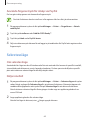 60
60
-
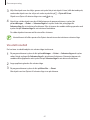 61
61
-
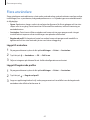 62
62
-
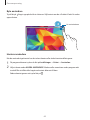 63
63
-
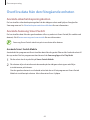 64
64
-
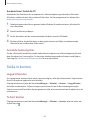 65
65
-
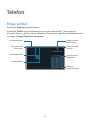 66
66
-
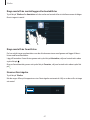 67
67
-
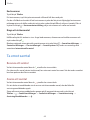 68
68
-
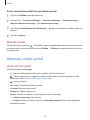 69
69
-
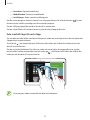 70
70
-
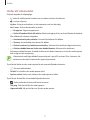 71
71
-
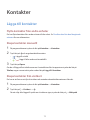 72
72
-
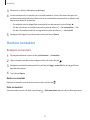 73
73
-
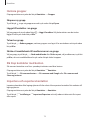 74
74
-
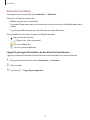 75
75
-
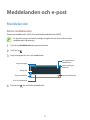 76
76
-
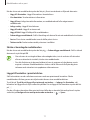 77
77
-
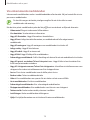 78
78
-
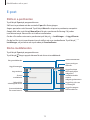 79
79
-
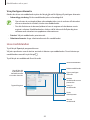 80
80
-
 81
81
-
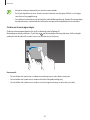 82
82
-
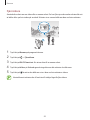 83
83
-
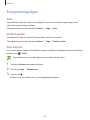 84
84
-
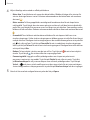 85
85
-
 86
86
-
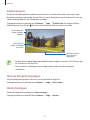 87
87
-
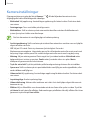 88
88
-
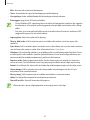 89
89
-
 90
90
-
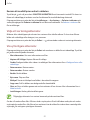 91
91
-
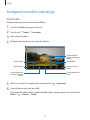 92
92
-
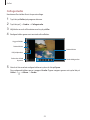 93
93
-
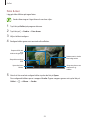 94
94
-
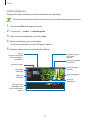 95
95
-
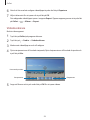 96
96
-
 97
97
-
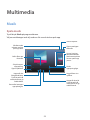 98
98
-
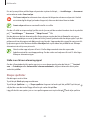 99
99
-
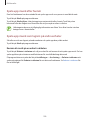 100
100
-
 101
101
-
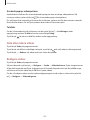 102
102
-
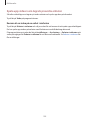 103
103
-
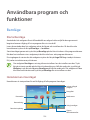 104
104
-
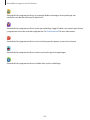 105
105
-
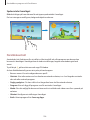 106
106
-
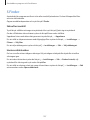 107
107
-
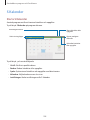 108
108
-
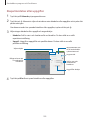 109
109
-
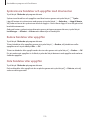 110
110
-
 111
111
-
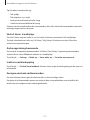 112
112
-
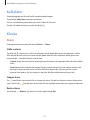 113
113
-
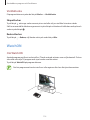 114
114
-
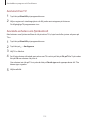 115
115
-
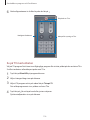 116
116
-
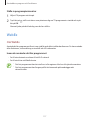 117
117
-
 118
118
-
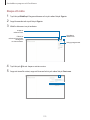 119
119
-
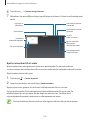 120
120
-
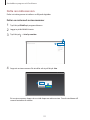 121
121
-
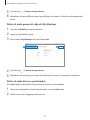 122
122
-
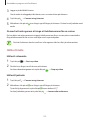 123
123
-
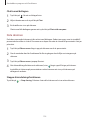 124
124
-
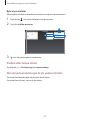 125
125
-
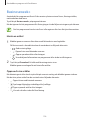 126
126
-
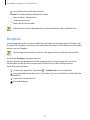 127
127
-
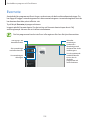 128
128
-
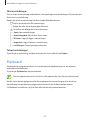 129
129
-
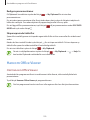 130
130
-
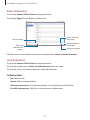 131
131
-
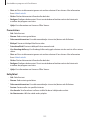 132
132
-
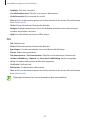 133
133
-
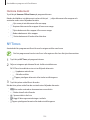 134
134
-
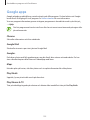 135
135
-
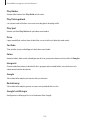 136
136
-
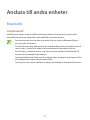 137
137
-
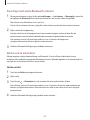 138
138
-
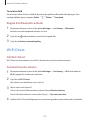 139
139
-
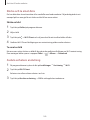 140
140
-
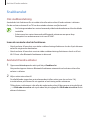 141
141
-
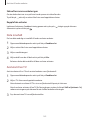 142
142
-
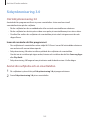 143
143
-
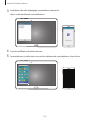 144
144
-
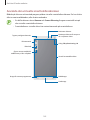 145
145
-
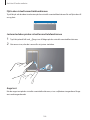 146
146
-
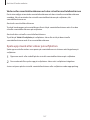 147
147
-
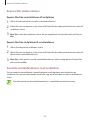 148
148
-
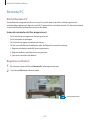 149
149
-
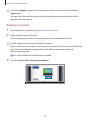 150
150
-
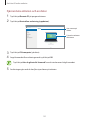 151
151
-
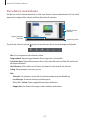 152
152
-
 153
153
-
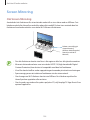 154
154
-
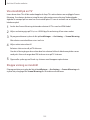 155
155
-
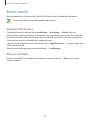 156
156
-
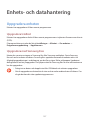 157
157
-
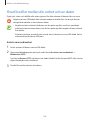 158
158
-
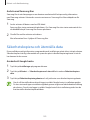 159
159
-
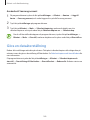 160
160
-
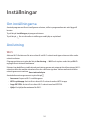 161
161
-
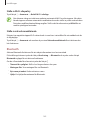 162
162
-
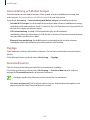 163
163
-
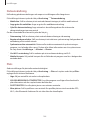 164
164
-
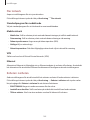 165
165
-
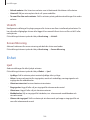 166
166
-
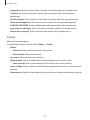 167
167
-
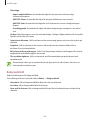 168
168
-
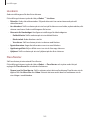 169
169
-
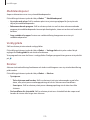 170
170
-
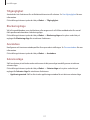 171
171
-
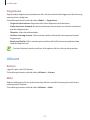 172
172
-
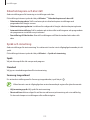 173
173
-
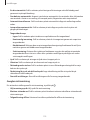 174
174
-
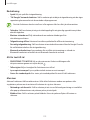 175
175
-
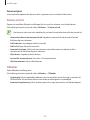 176
176
-
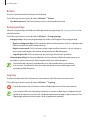 177
177
-
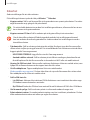 178
178
-
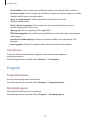 179
179
-
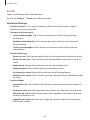 180
180
-
 181
181
-
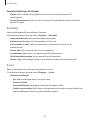 182
182
-
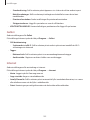 183
183
-
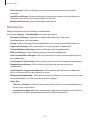 184
184
-
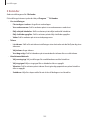 185
185
-
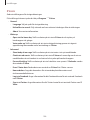 186
186
-
 187
187
-
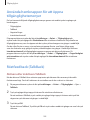 188
188
-
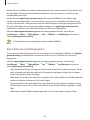 189
189
-
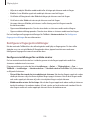 190
190
-
 191
191
-
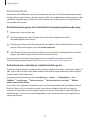 192
192
-
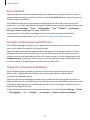 193
193
-
 194
194
-
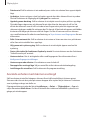 195
195
-
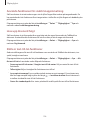 196
196
-
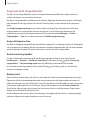 197
197
-
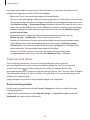 198
198
-
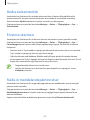 199
199
-
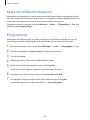 200
200
-
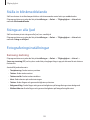 201
201
-
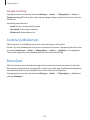 202
202
-
 203
203
-
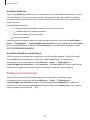 204
204
-
 205
205
-
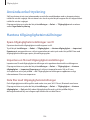 206
206
-
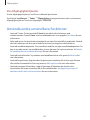 207
207
-
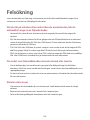 208
208
-
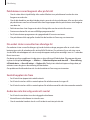 209
209
-
 210
210
-
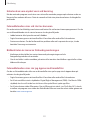 211
211
-
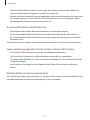 212
212
-
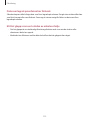 213
213
-
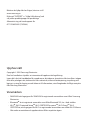 214
214
Samsung SM-T805 Bruksanvisning
- Kategori
- Numeriska knappsatser
- Typ
- Bruksanvisning
Relaterade papper
-
Samsung SM-T235 Bruksanvisning
-
Samsung SM-T800 Bruksanvisning
-
Samsung SM-T535 Bruksanvisning
-
Samsung SM-T335 Bruksanvisning
-
Samsung SM-T700 Bruksanvisning
-
Samsung SM-T325 Bruksanvisning
-
Samsung SM-T905 Bruksanvisning
-
Samsung SM-G350 Bruksanvisning
-
Samsung SM-T705 Användarmanual
-
Samsung SM-P905 Bruksanvisning